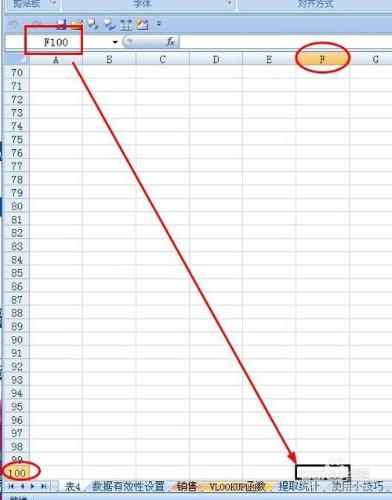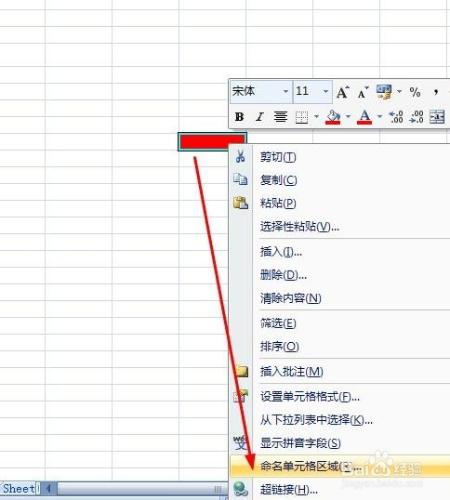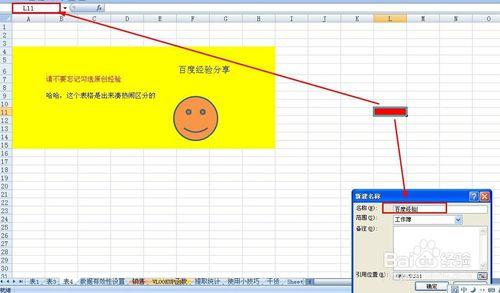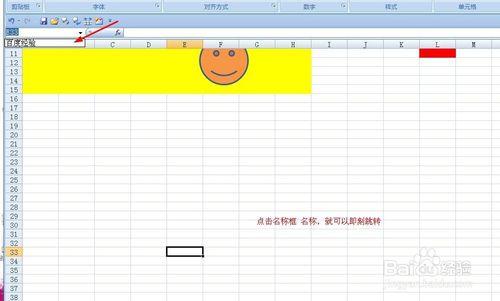想要自由馳騁在EXCEL工作表中,怎可以不瞭解和使用名稱框定義命名單元格
實現快速跳轉單元格的這個快速便捷的方法呢
工具/原料
電腦
EXCEL表格
方法/步驟
開啟你的EXCEL工作表,通常我們開啟一個新建表格,游標是預設在A1單元格
名稱框那裡 隨便輸入一個單元格程式碼,比如F100.(我們這裡可是要把輸入方式切換成英文大寫的)
如圖,確定後我們很快就跳到那個單元格數字區域。
以上只是一個單元格的跳轉,如果是一個區域呢?
同樣,我們也可以對區域進行選取
看下面
方法/步驟2
如圖所示,我們要在一個單元格跳到一個區域
要達到選中整個區域單元格的效果
我們可以在名稱框輸入這個區域的範圍,本圖我以黃色單元格區域為例。
輸入這個範圍的對角線所在單元格 A4和H15
這些對角線單元格程式碼即可代表整個單元格區域。
我們在名稱框輸入A4:H15
回車確定,就可以看到下圖結果
方法/步驟3
覺得上面方法還不夠?
這裡,我再和大家分享一下,如何給單元格定義名稱。
我們以紅色單元格為例,這裡填充紅色是為了讓大家更容易看出來,隨便哪個單元格都可以。
我們選擇紅色單元格,右鍵點選 彈出設定單元格格式對話方塊,選擇下方 命名該區域
選擇後會出現一個 新建名稱 對話方塊,在名稱那裡就可以輸入名稱(這裡我們想要給這個單元格定義什麼名稱就輸入什麼)我們這裡就輸入吧
確定後你就可以看到我們左上角出現了這四個字
當你的游標在別的位置是時,只要你在名稱框那裡點選這四個字,就可以即刻跳轉到該單元格。試試看吧
注意事項
如果是對一些表格較大,資料較廣的表格 ,用命名法對單元格進行命名是非常便捷的,如果表格範圍小,我們就用鍵盤快捷鍵來實現快速跳轉即可